
Is é ceann de na príomhéifeachtaí grafacha a dhéanann idirdhealú idir fuinneoga 7 ó leaganacha roimhe seo den chóras oibriúcháin Windows ná trédhearcacht na bhfuinneog. Tá an éifeacht seo ar fáil nuair a chasann tú ar an modh Aero. Déanaimis foghlaim conas an modh grafach seo a ghníomhachtú i Windows 7.
Modhanna gníomhachtaithe an chórais
Díreach, ba chóir a thabhairt faoi deara, de réir réamhshocraithe i modh fuinneoga 7 Aero agus trédhearcacht na bhfuinneog san áireamh. Ní féidir an modh a mhúchadh ach amháin má tá an t-úsáideoir déanta de láimh nó mar gheall ar theipeanna córais. Mar shampla, tarlaíonn sé agus roinnt clár á shuiteáil nó á scriosadh. Ina theannta sin, ba chóir go mbeadh a fhios agat gur modh measartha íogair ó thaobh acmhainní é Aero, agus dá bhrí sin ní gach ríomhaire chun tacú leis. I measc na bpríomhcheanglais is ísle ná:- Innéacs Táirgiúlachta - 3 phointe;
- Minicíocht LAP - 1 GHz;
- Tacaíocht Teicneolaíocht Cárta Físeáin DirectX 9;
- Cuimhne Cárta Físeáin - 128 MB;
- RAM - 1 GB.
Is é sin, mura gcomhlíonann an córas na híoscheanglais seo, ansin ní dócha go n-éireoidh le Aero. Breithneoimid bealaí éagsúla chun an modh seo a thosú ar an ríomhaire, a chomhlíonann na riachtanais shonraithe, agus a fhaigheann amach cad atá le déanamh mura n-oibríonn an bealach caighdeánach a tháirgeadh.
Modh 1: Aero um Chuimsiú Caighdeánach
Smaoinigh ar an rogha caighdeánach don mhodh Aero. Beidh sé oiriúnach má chomhlíonann do ríomhaire na ceanglais íosta agus na seirbhísí riachtanacha go léir san áireamh air, a chaithfidh a bheith réamhshocraithe.
- Oscail an "Deasc" agus deaschliceáil (PCM). Ar an liosta, brúigh "Personalization".
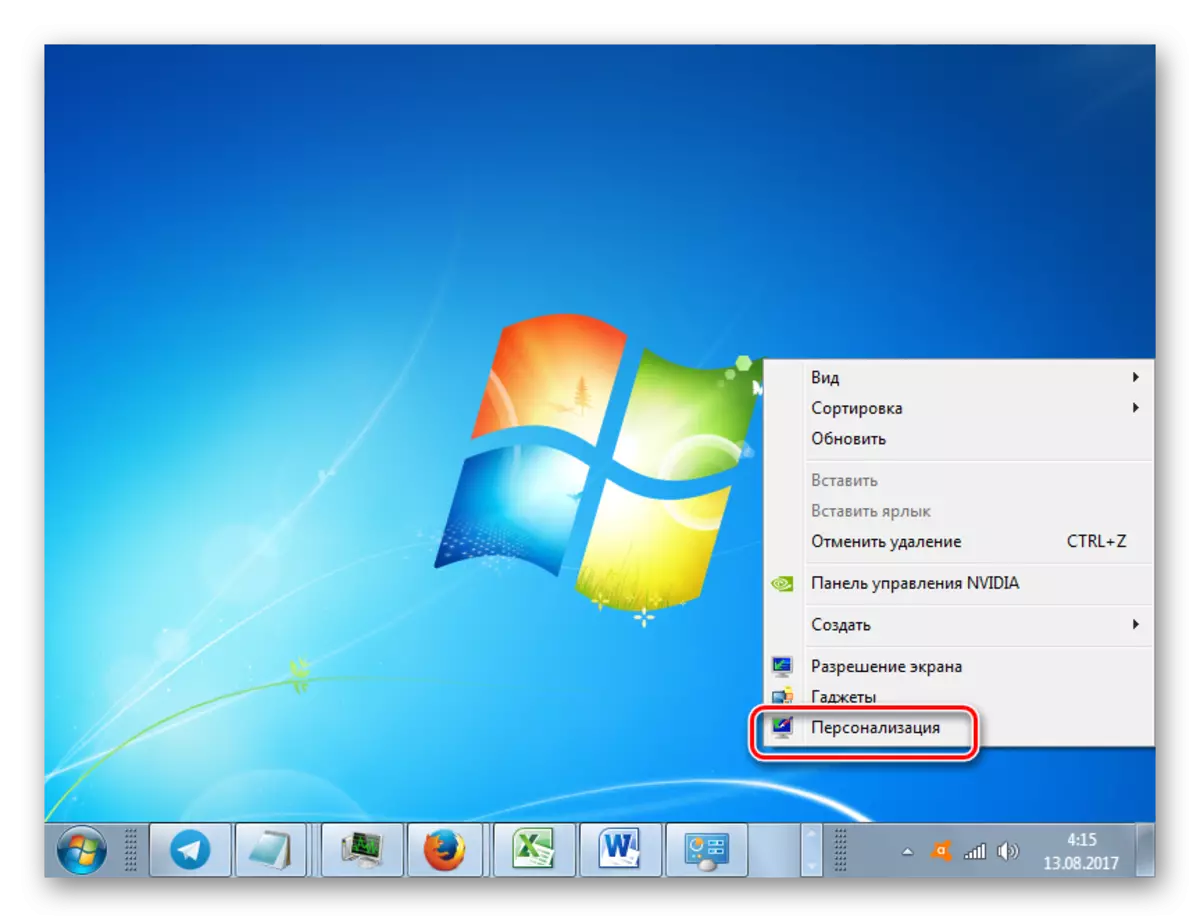
Tá leagan difriúil ann chun bogadh go dtí an sprioc-roinn. Cliceáil "Start". Ansin cliceáil "Painéal Rialaithe".
- San fhuinneog atá le feiceáil sa bhloc "dearadh agus pearsanaithe", brúigh "Athraigh an topaic".
- Osclaíonn an fhuinneog íomhá agus athrú fuaime ar an ríomhaire. Tá suim againn i mbloc an Aero Topaicí. Chun a chumasú an réimeas staidéar san alt seo, cliceáil ar an t-ainm an téama is mian leat níos mó.
- Tá an téama Aero roghnaithe luchtaithe, agus ina dhiaidh sin cuirfear an modh ar chumas.
- Ach tá cásanna ann nuair is cosúil go bhfuil aero san áireamh, ach tá trédhearcacht an "tascbharra" agus fuinneoga as láthair. Ansin chun "tascbharra" a dhéanamh trédhearcach, brúigh an rannóg "dath fuinneoige" ag bun na fuinneoige.
- Sa bhfuinneog a thaispeánann, cuir tic in aice leis an bpost "trédhearcachta" "Cumasaigh". Is féidir leat an leibhéal trédhearcachta a choigeartú trí an sleamhnán déine datha a tharraingt. Cliceáil an cnaipe "Sábháil Athruithe". Ina dhiaidh sin, cuirfear modh Aero agus trédhearcacht na bhfuinneog san áireamh.
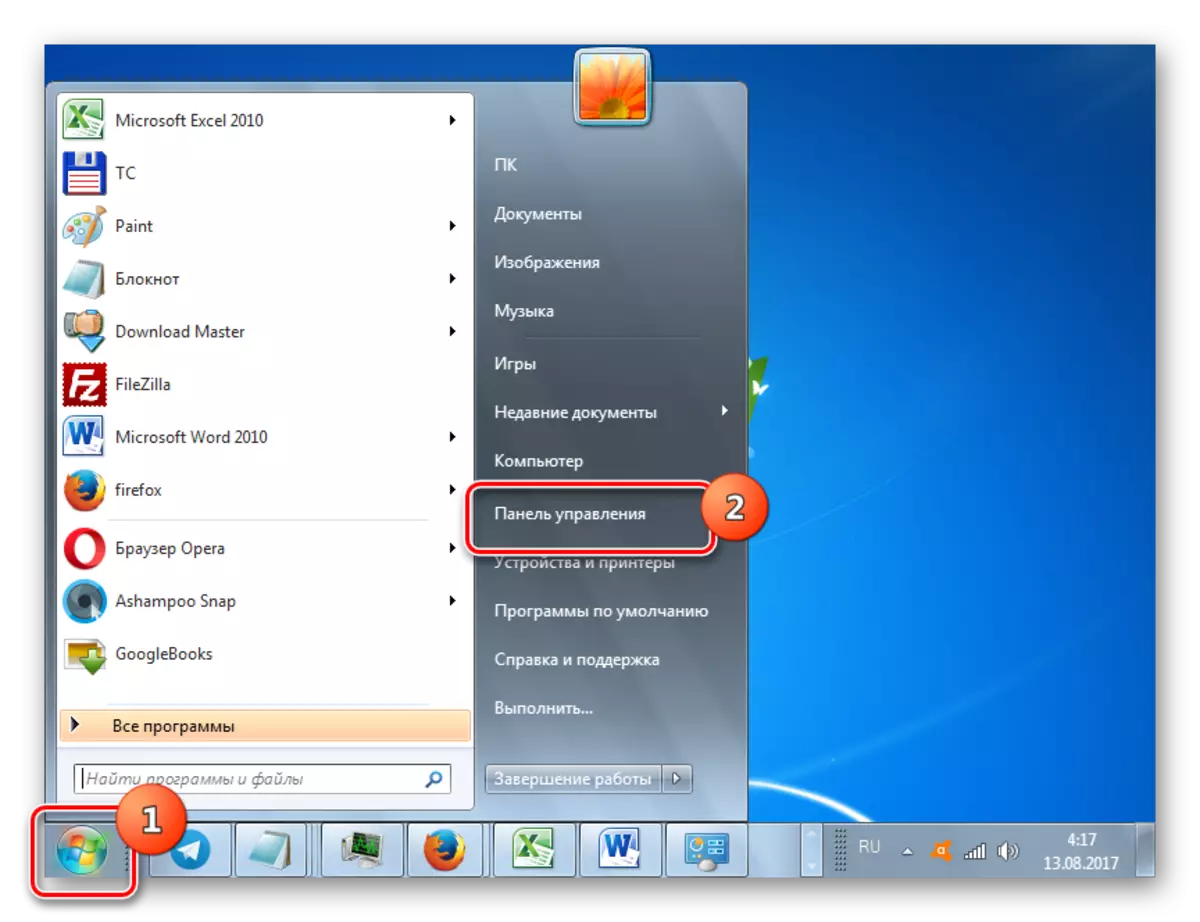

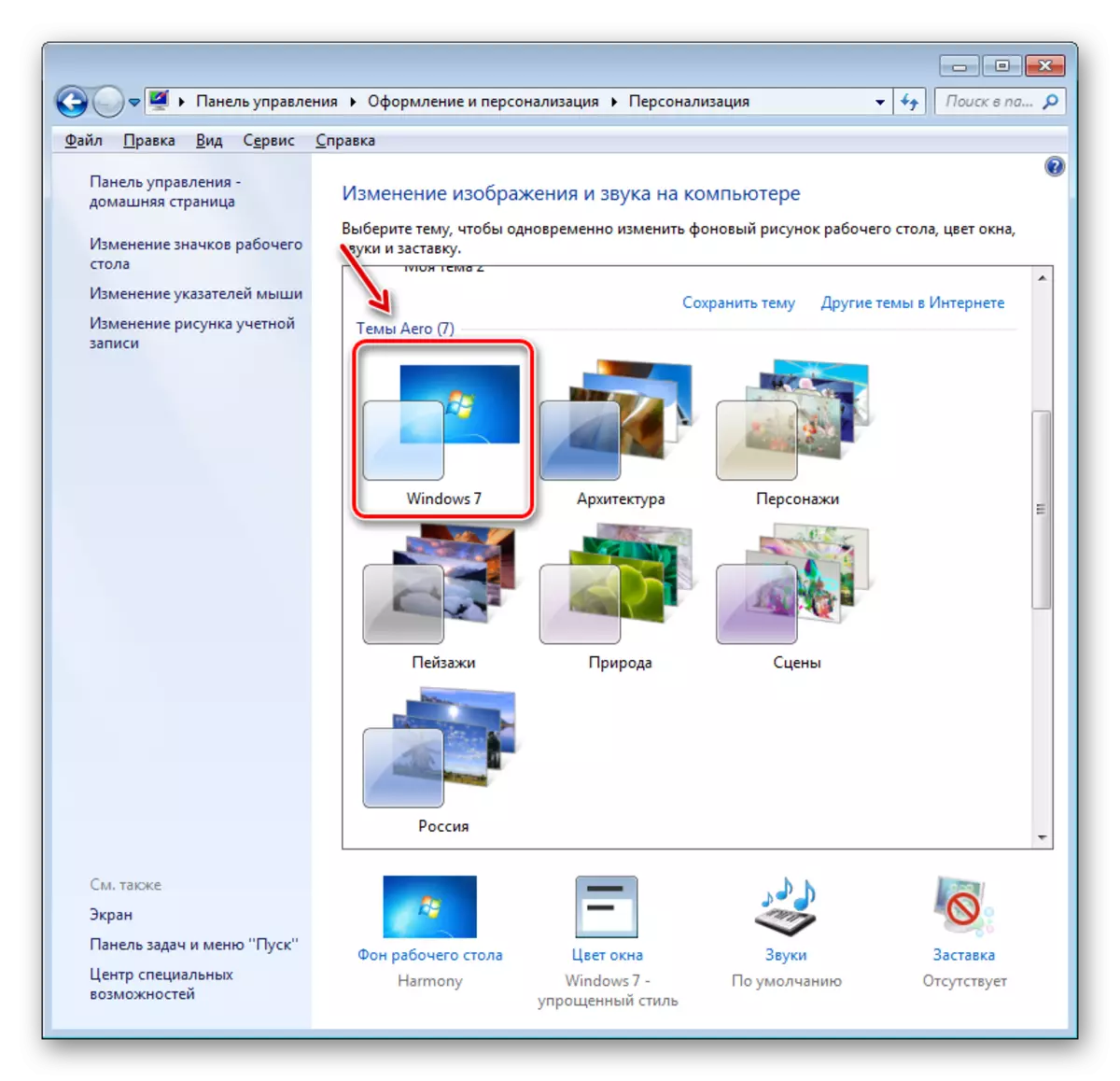

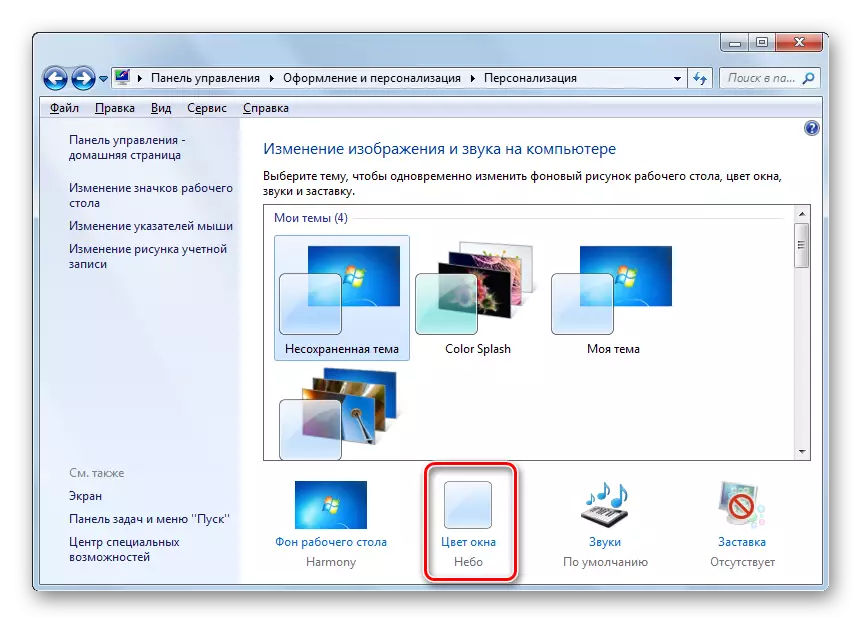

Ceacht: Conas an topaic a athrú ar Windows 7
Modh 2: Paraiméadair Feidhmíochta
Rogha eile chun Aero a chumasú ná na socruithe luais a choigeartú má tá an modh sonraithe roimhe seo, a sholáthraíonn an luas is airde trí éifeachtaí amhairc a dhícheangal.
- Cliceáil "Start". Cliceáil PCM ar ríomhaire Roghnaigh "Properties"
- Ag bogadh go dtí an bhlaosc na n-airíonna PC, cliceáil ar an gceantar ar chlé "Paraiméadair Córas Casta" sa cheantar ar chlé.
- Sa bhfuinneog ghníomhachtaithe sa ghrúpa "luas", cliceáil "Paraiméadair ...".
- Osclaíonn an fhuinneog "paraiméadair feidhmíochta" sna rannóg "éifeachtaí amhairc". Má tá an cnaipe raidió socraithe chun "an luas is fearr a chur ar fáil, é a chur ar an" luachanna réamhshocraithe ar ais "nó" an chuid is fearr a chur ar fáil ". Níl difríocht idir na modhanna seo ach amháin ar an bhfíric go bhfuil an cineál sceitsí den "tascbharra" á shábháil, nach bhfuil ar fáil de réir réamhshocraithe. Mar sin féin, is féidir leat a iarraidh cad iad na heilimintí amhairc san áireamh, agus a mhúchadh, a shuiteáil nó a bhaint na ticbhoscaí in aice leis na míreanna ábhartha. Tar éis na coigeartuithe is gá a dhéanamh, cliceáil "Cuir iarratas isteach" agus "OK".
- Má bhí cúis na faidhbe go beacht i suíomhanna luais, ansin tar éis na ngníomhartha seo, cuirfear Aero ar chumas.

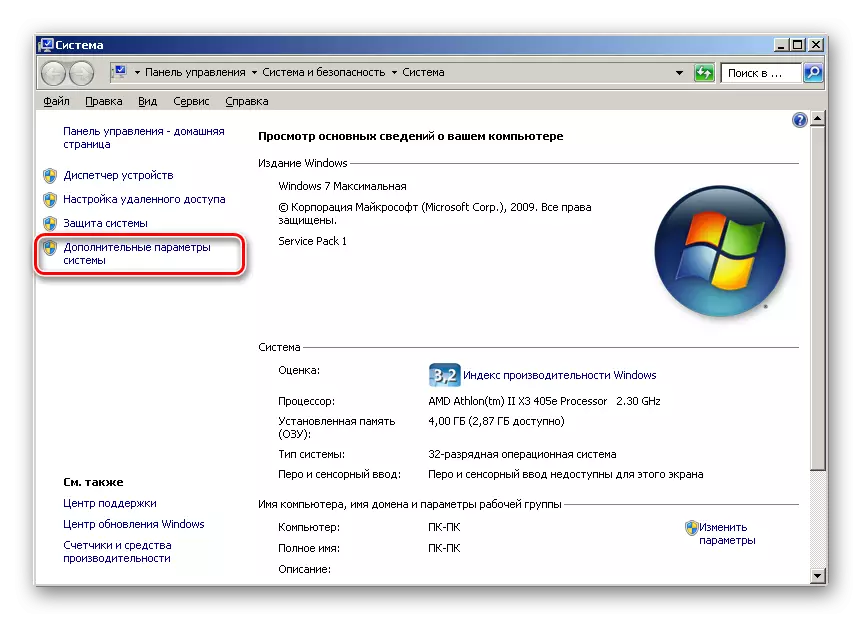
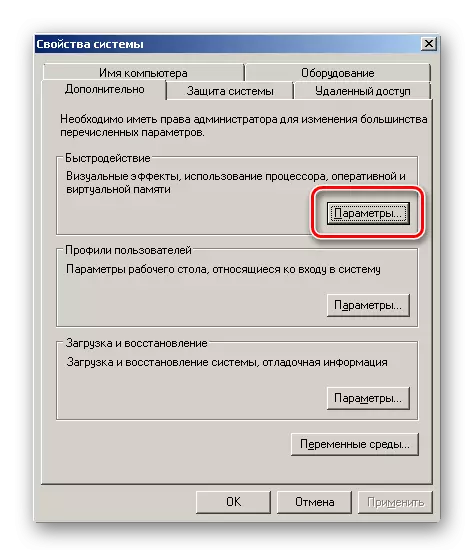

Modh 3: Cumasaigh Seirbhísí
Ach tá cásanna den sórt sin nuair a osclaíonn tú "pearsanú", agus níl na téamaí Aero san alt seo gníomhach. Ag an am céanna, ní bhíonn na torthaí ionchais mar thoradh ar athruithe sna paraiméadair luais, is é sin, ní féidir na topaicí cuí a chur san áireamh. Is dóchúil go ndéantar ceann de na seirbhísí a mhúchadh ar an ríomhaire (agus ar an mbeirt acu) atá freagrach as feidhmiú topaicí. Mar sin ní mór duit na seirbhísí sonraithe a ghníomhachtú.

- Chun dul go dtí "Seirbhísí Bainisteoirí" cliceáil ar an gcnaipe Start agus roghnaigh an painéal rialaithe.
- Ansin, roghnaigh "córas agus slándáil".
- Sa bhfuinneog nua, téigh go dtí an rannóg "riaracháin".
- Osclaíonn an liosta fóntais. Roghnaigh an t-ainm "seirbhísí" ina measc agus cliceáil air.
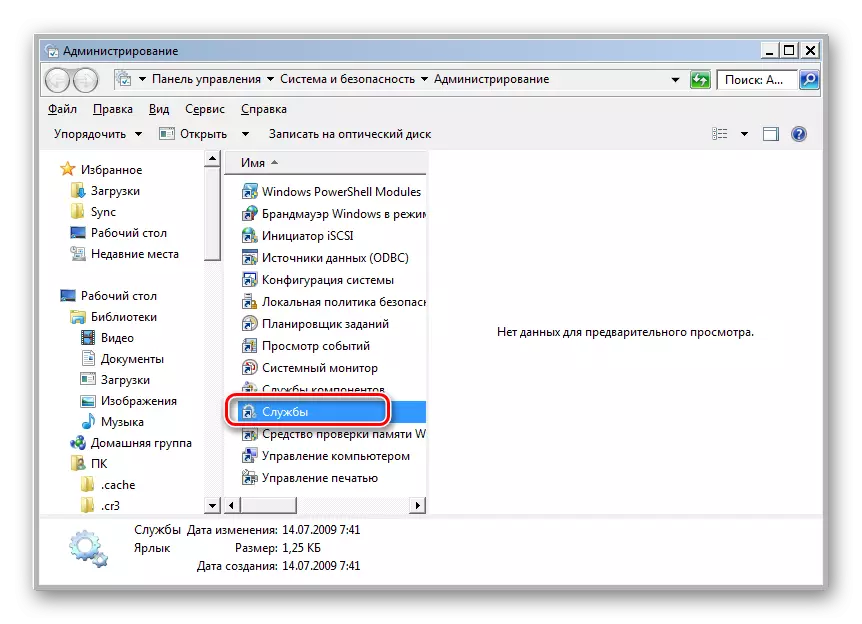
Tá modh difriúil ann chun bogadh go "Bainisteoir Seirbhíse". Glaoigh ar an mblaosc "Rith" trí Win + R. a chur i bhfeidhm I bhfuinneog na fuinneoige:
Seirbhísí.
Brúigh ENTER.
- Seolann an "bainisteoir seirbhísí" le liosta seirbhísí sa chóras. Cuardaigh i measc ainmneacha an bhainisteora fuinneog deisce Sessister. Más rud é sa cholún stádais sa teaghrán a fhreagraíonn don tseirbhís seo, tá sé folamh, ciallaíonn sé go bhfuil sé faoi mhíchumas. Chun é a chasadh air, téigh go dtí maoine. Cliceáil faoi dhó leis an gcnaipe luiche ar chlé (LKM) de réir ainm na seirbhíse.
- Osclaíonn na hairíonna bhlaosc. Sa limistéar "cineál tosaithe", roghnaigh an "go huathoibríoch". Brúigh "Cuir iarratas isteach" agus "OK".
- Tar éis filleadh ar an "bainisteoir seirbhíse", roghnaigh an t-ainm na seirbhíse seo agus cliceáil ar "Rith" ar an bhfearann ar chlé.
- Seirbhís Rith.
- Ach a tharlaíonn sé go bhfuil an tseirbhís cumasaithe, mar is léir ón taispeáint an luach "oibreacha" sa réimse "stádas". Is féidir go bhfuil an tseirbhís is féidir, atá ag rith freisin, ach tá sé seolta go mícheart. Aibhsigh a ainm agus cliceáil "Atosaigh".
- Mura gcabhraíonn aon cheann de na roghanna seo, ansin sa chás seo is é an chúis atá leis an aer-neamhfhabhraí ná go bhfuil an "topaicí" seirbhíse faoi mhíchumas. Faigh é agus, má tá sé faoi mhíchumas i ndáiríre, bog go dtí an bhlaosc airíonna trí chliceáil ar an ainm 2 uair an LKM.
- I bhfuinneog na maoine, socraigh an lasc go dtí an "go huathoibríoch". Cliceáil "Cuir iarratas isteach" agus "OK".
- Ansin, ag cur béime ar an ainm "Topaicí" ar an liosta, cliceáil ar an inscríbhinn "Rith".
- Má tá an tseirbhís ag rith, ansin is féidir leat, mar atá sa chás roimhe seo, a atosú trí chliceáil ar "Atosaigh".
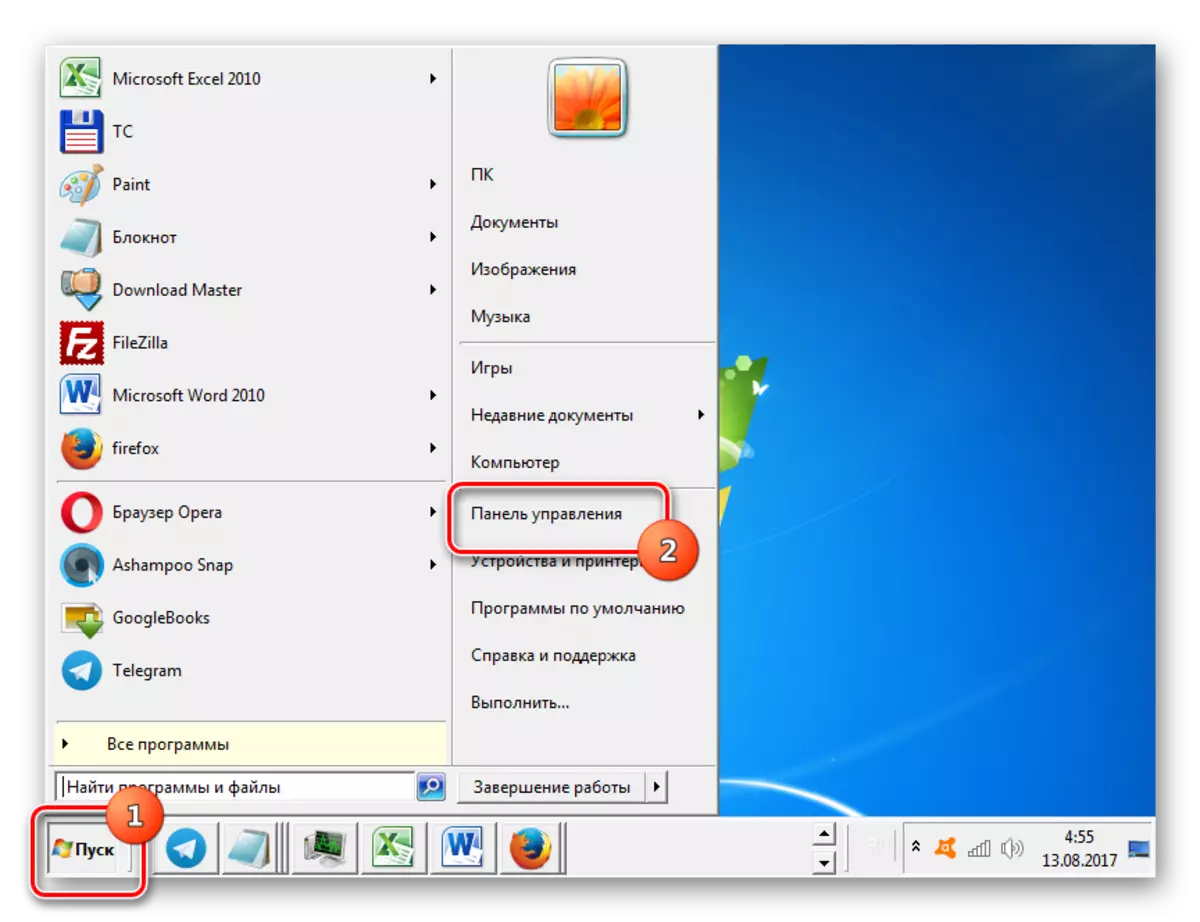

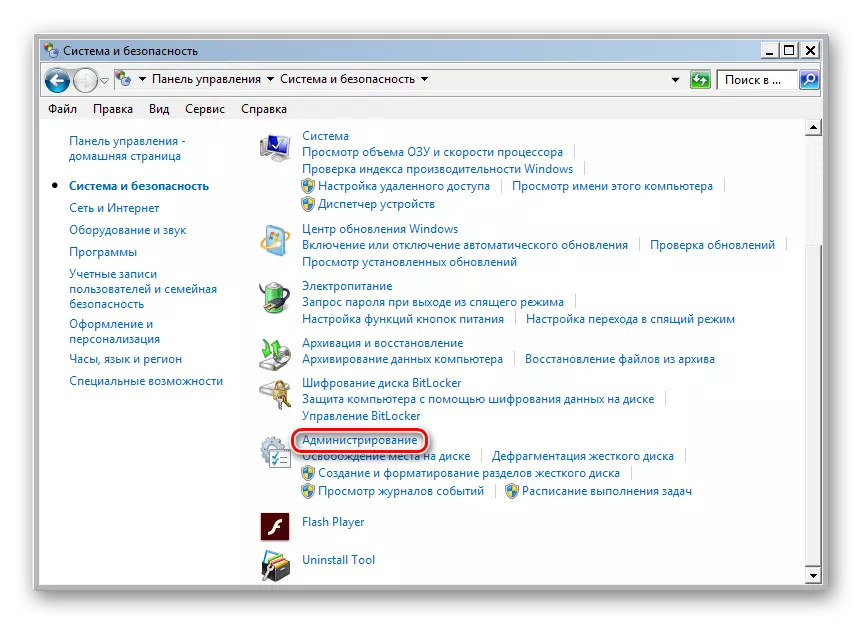

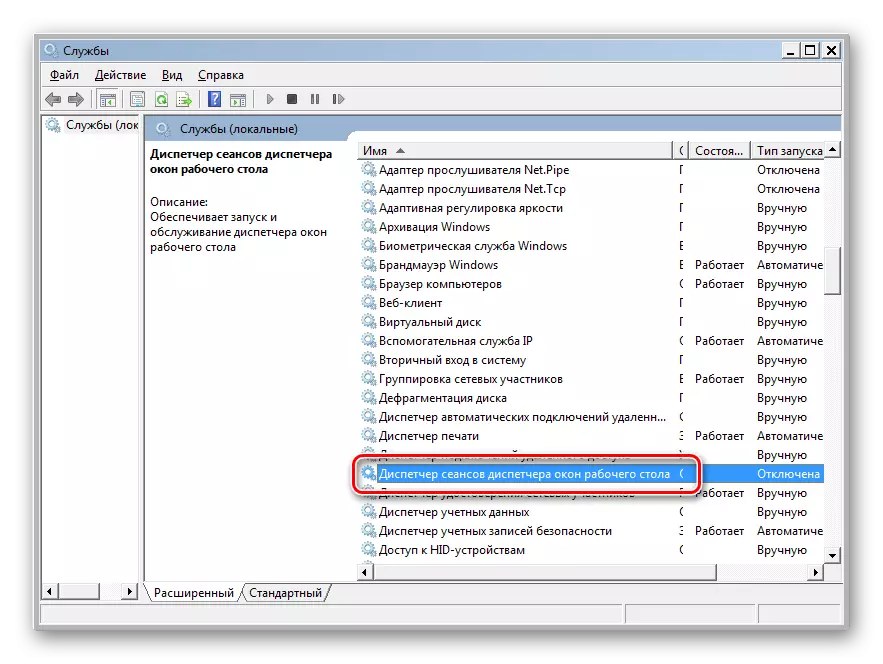

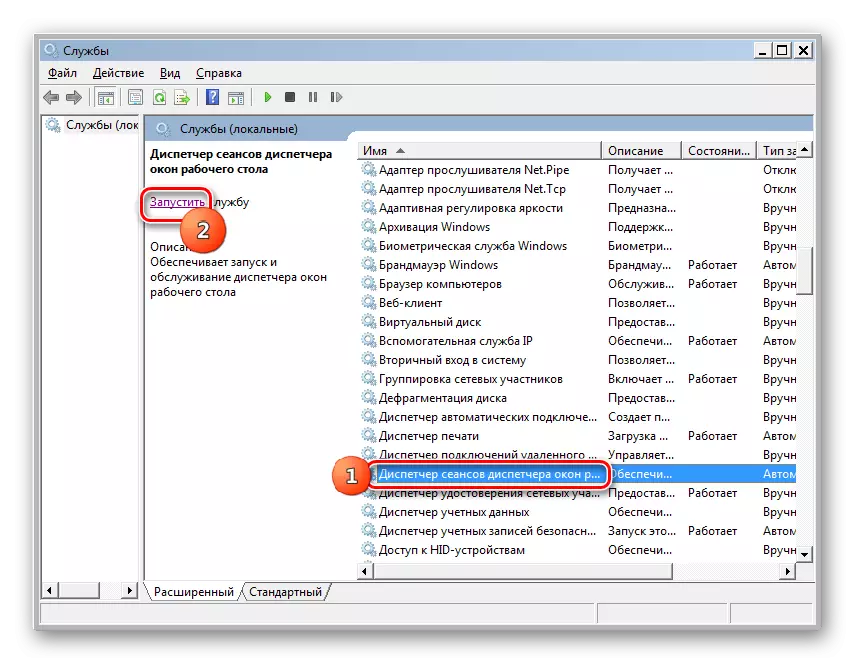


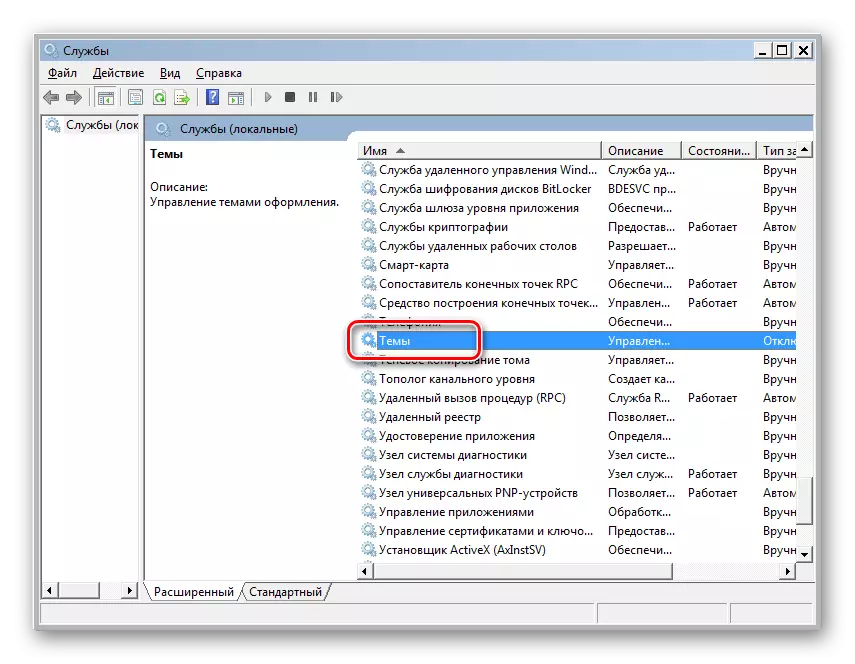

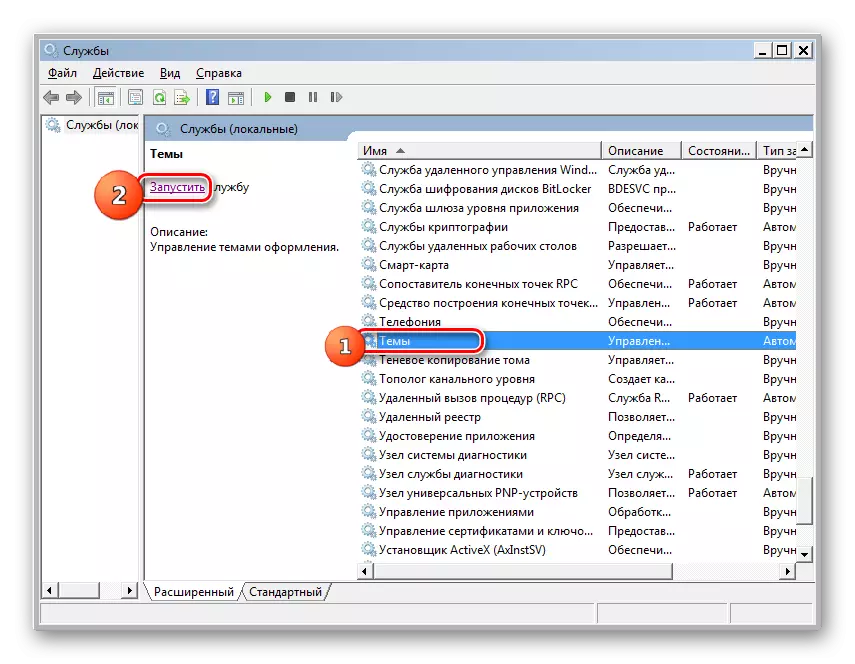

Modh 4: "Teaghrán Ceannais"
Ach tá cásanna ann nuair nach dtéann na gníomhartha thuas go léir mar thoradh ar an toradh inmhianaithe. Má deir tú go sonrach, mar gheall ar mhainneachtain áirithe, ní féidir an tseirbhís "topaicí" a sheoladh nó oibríonn sé go mícheart. Ansin déanann sé ciall chun iarracht a dhéanamh an scéal a cheartú trí na habairtí ordaithe a chur i bhfeidhm sa "líne ordaithe".
- Chun gníomhachtú sa "líne ordaithe", brúigh "Start". Ansin, roghnaigh "Gach Clár".
- Ansin cliceáil ar an bhfillteán darb ainm "Caighdeán".
- Tá liosta de na cláir le feiceáil. Ina measc tá "líne ordaithe". Chun na spriocanna atá leagtha amach romhainn a réiteach, ní gá an uirlis seo a reáchtáil thar ceann an riarthóra. Mar sin féin, ní bheidh sé iomarcach. Dá bhrí sin, cliceáil ar ainm an PCM agus roghnaigh "Rith ón Riarthóir" ón liosta oscailte.
- Tosaíonn an "líne ordaithe". Tiomáint:
Braitheann téamaí Cumraíochta = ""
Brúigh ENTER.
- Tar éis an gníomh seo a fhorghníomhú go rathúil, cuir isteach an abairt:
Téamaí Glan Tús.
Brúigh isteach arís.
- Ina dhiaidh sin, seolfar an tseirbhís "topaicí", rud a chiallaíonn go bhfaighidh tú an cumas an modh Aero a shocrú leis an mbealach caighdeánach.
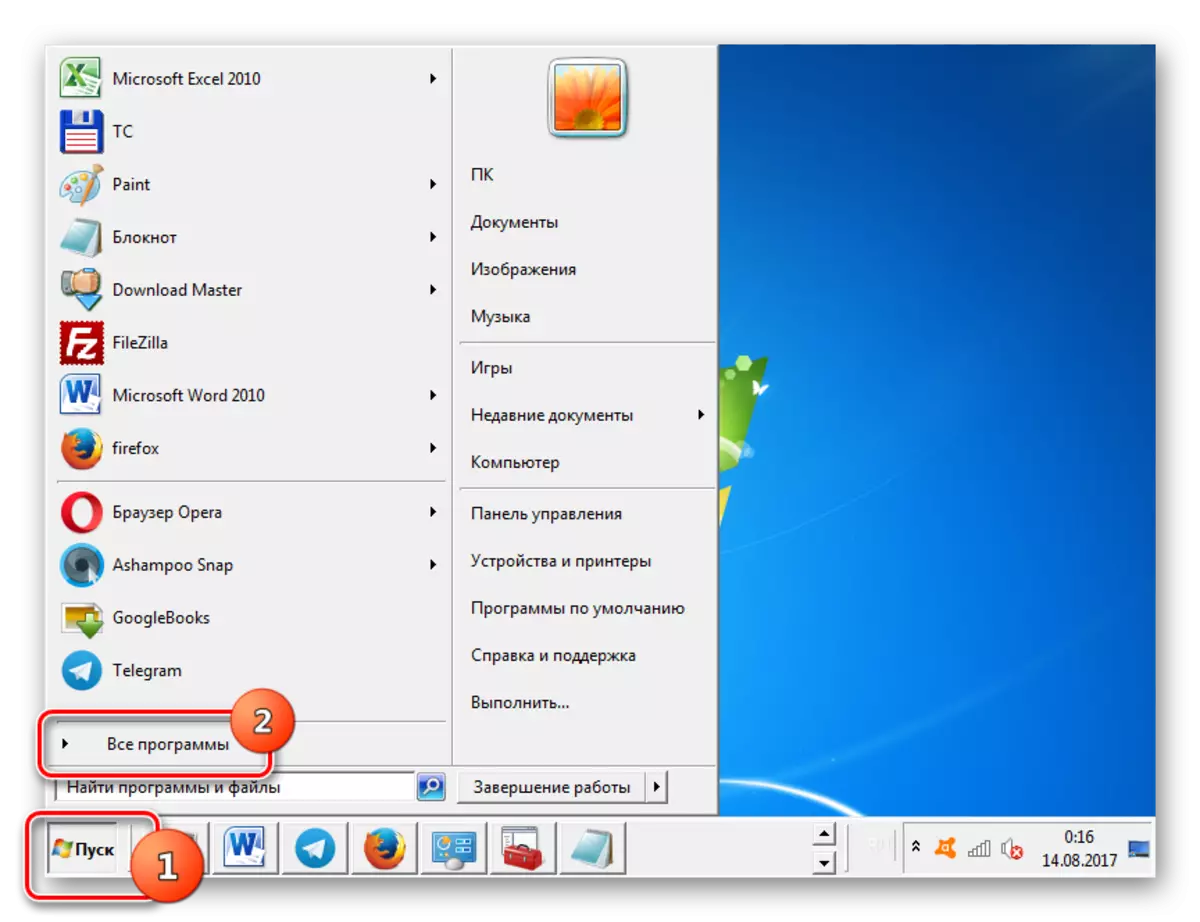
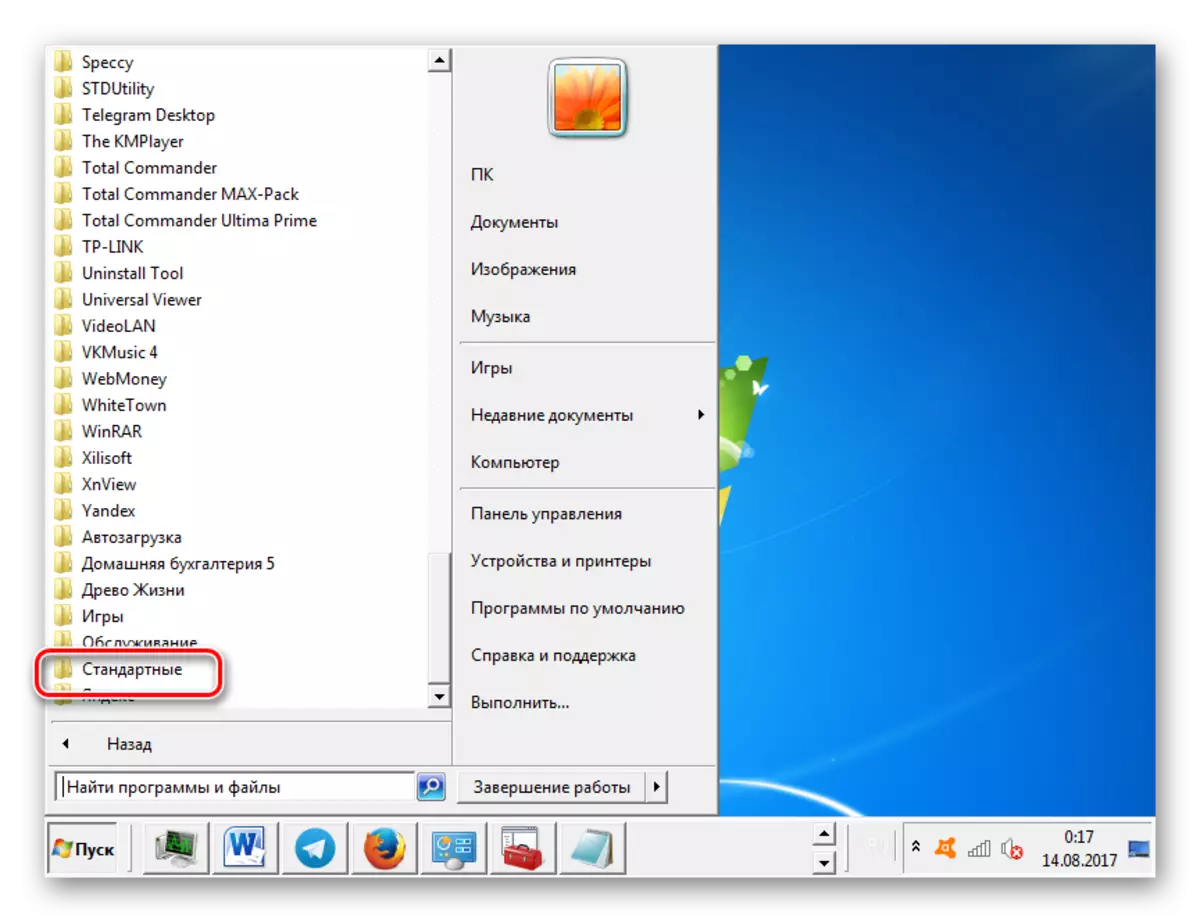
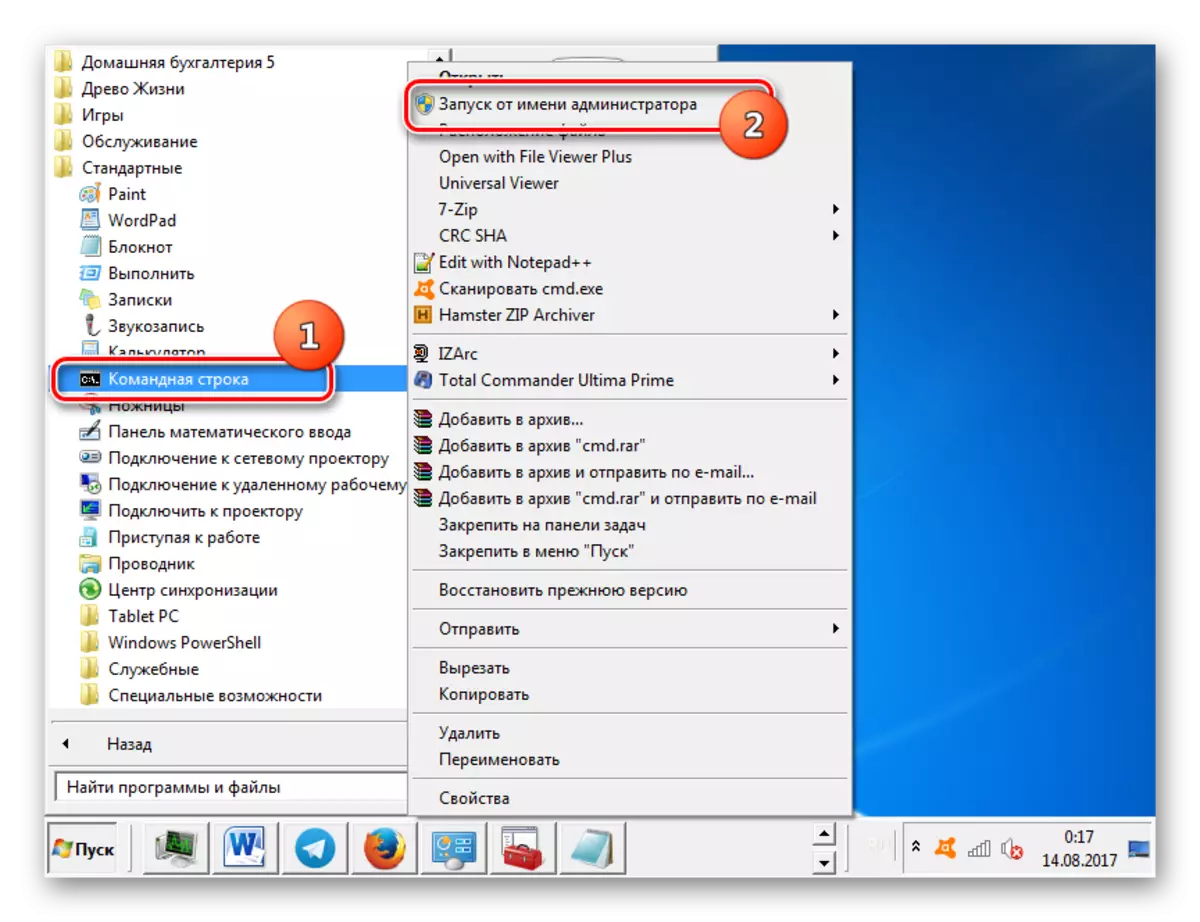

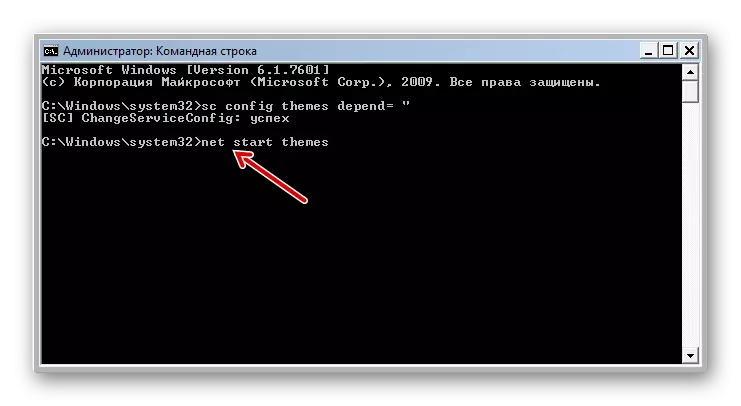

Ceacht: Rith "Líne Ordaithe" i Windows 7
Modh 5: Innéacs Táirgiúlachta a Athrú
Mar a luadh thuas, faoin Innéacs Feidhmíochta faoi bhun 3.0, ní cheadóidh an córas ach aero. Ag an am céanna, mar is eol dó, ríomhtar an modh feidhmíochta ag an gcomhpháirt lag. Mar shampla, is féidir a leithéid de chomhpháirt lag a bheith ar an ráta malartaithe sonraí le diosca docht, agus ní comhpháirt grafach. Go teoiriciúil, is féidir fiú a bheith ag diosca crua an-mhall a sheoladh modh aero, ach, mar gheall ar an tiomáint chrua, beidh an t-innéacs feidhmíochta ginearálta faoi bhun 3, ansin ní thabharfaidh an córas é a dhéanamh. Ach tá bealach tricky amháin ann chun fuinneoga a mheabhlaireacht, an t-innéacs feidhmíochta a athrú de láimh.
- Chun an t-innéacs feidhmíochta ríomhaireachta a fháil amach, brúigh "Start". Next, brúigh an Mír PCM "Ríomhaire" agus roghnaigh "Properties".
- Osclaíonn airíonna bhlaosc an ríomhaire. Sa chóras "córas" tá "meastóireacht" ann. Mura ndearna tú riamh roimhe seo, taispeánfar luach an "níl an measúnú córais ar fáil". Cliceáil ar an inscríbhinn seo.
- Osclaíonn an rannóg "cuntair feidhmíochta". Chun meastóireacht a dhéanamh, cliceáil ar "Ráta an Ríomhaire".
- Déantar an próiseas meastóireachta, agus is féidir leis an scáileán dul amach in am.
- Tar éis an nós imeachta, taispeántar luach an innéacs feidhmíochta PC. Má sháraíonn sé 3 phointe, is féidir leat iarracht a dhéanamh dul ar an modh Aero leis an mbealach caighdeánach. Mura n-oibríonn sé seo, ciallaíonn sé go gcaithfidh tú iarracht a dhéanamh an ceann seo a dhéanamh de na modhanna eile thuasluaite. Má tá an meastachán faoi bhun 3.0, ansin is féidir leis an gcóras bac a chur ar chuimsiú mód Aero. Sa chás seo, is féidir leat iarracht a dhéanamh "mheabhlaireacht a dhéanamh." Déanfar cur síos thíos ar conas é a dhéanamh.

Má tá meas agat cheana féin, ansin taispeánfar a luach díreach tar éis an fhuinneog "Córas" a oscailt os comhair an pharaiméadair "meastóireachta". Mar a luadh thuas, ag brath ar luach an mheasúnaithe seo, is féidir leat bogadh láithreach chuig Aero Gníomhachtaithe, nó déan iarracht an cleas a dhéanamh a dhéanfar cur síos thíos.
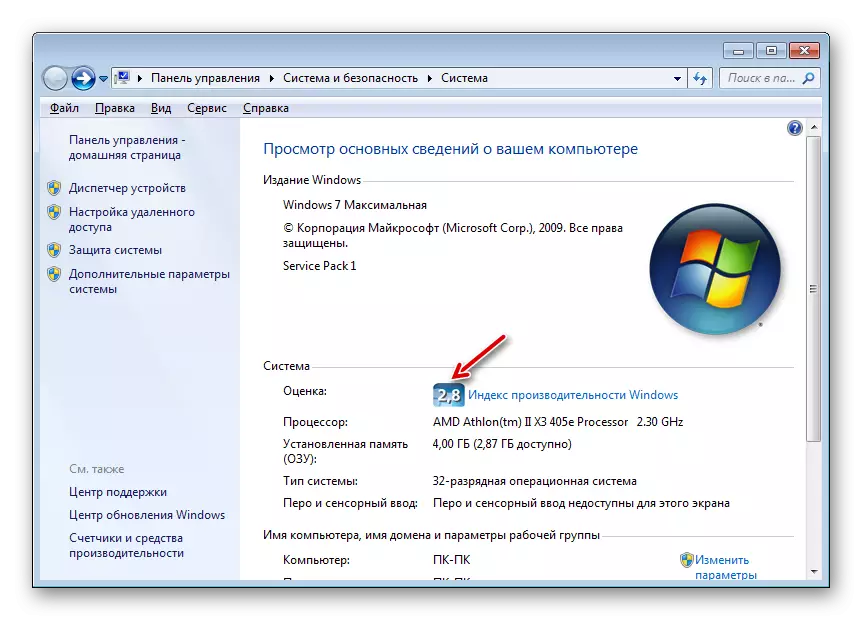
Aird! Ba chóir a thabhairt faoi deara go gcaitheann gach gníomh breise a chaitheann tú ar do phriacal féin. Tugann cuimsiú Aero ar an mbealach seo le tuiscint go soláthrófar córas faisnéise faisnéiseach. Is rud amháin é mura mbaineann an fhaisnéis seo go díreach le próisis ghrafacha. Sa chás seo, ní nochtfaidh an córas an-chontúirt. Ach, mar shampla, mar shampla, méadóidh tú go saorga an rátáil cárta grafaicí, d'fhéadfadh an cuibheoir lag físeán a sheasamh mura n-úsáideann tú aeró, rud a chuirfidh as ord.
- D'fhonn an córas a "amadán", ní mór duit an comhad tuairisce meastóireachta feidhmíochta a chur in eagar ag baint úsáide as aon eagarthóir téacs. Bainfimid úsáid as leabhar nótaí caighdeánach chun na críche seo, a sheolfar le cearta riaracháin. Brúigh "Start". Ansin, roghnaigh "Gach Clár".
- Oscail an eolaire "Standard".
- Leag an t-ainm "Notepad" agus brúigh PCM. Roghnaigh "Rith ar an Riarthóir". Is é seo an coinníoll bunúsach, ós rud é, sa chás eile, ní bheidh tú in ann a chur in eagar agus a athrú ar an réad atá lonnaithe sa eolaire córais. Is é sin, beidh sé seo riachtanach dúinn.
- Tá an t-eagarthóir téacs oscailte. Cliceáil ann "comhad" agus "oscailte" nó cineál Ctrl + O.
- Tosaítear ar an bhfuinneog oscailte. Cuir isteach an cosán ina bharra seolta:
C: Feidhmíocht WinSAT \ t
Cliceáil Enter.
- Oscailt eolaire de aimsiú an chomhad tuairisce dúinn. Ach, mar gheall ar an bhfíric go bhfuil síneadh XML aige, ní thaispeántar an comhad san fhuinneog. Chun go mbeidh sé le feiceáil, socraigh an leagan formáide go dtí an suíomh "gach comhad". Ina dhiaidh sin, lorg rud sa teideal ar a bhfuil an abairt seo a leanas: "foirmiúil.assessment". D'fhéadfadh na rudaí seo a bheith beagán dá ndéanfaí measúnú ar na córais níos mó ná uair amháin. Sa chás seo, cuardaigh an dara ceann de réir dháta an ruda, roghnaigh é agus brúigh "Oscail".
- I sliogán an Notepad osclaíonn ábhar an chomhaid. Tá suim againn sa bhloc atá faoi iamh sa chlib "Winspr". Tá an bloc seo níos gaire do thús an doiciméid, tá sé ann tá measúnú ginearálta ar an gcóras agus meastóireacht a dhéanamh ar a chuid comhpháirteanna aonair. Tá measúnú foriomlán an chórais faoi iamh sa chlib "Systemscore". I gclibeanna eile, tá meastacháin ar chomhpháirteanna aonair. Féach go raibh an scór i ngach ceann acu 3.0 ar a laghad. Má tá an scór níos lú, tháinig muid in ionad aon luach níos mó ná 3.0. Tar éis na gcomhpháirteanna riachtanacha atá leagtha síos, faigh an scór is lú uathu siúd a fuarthas mar thoradh ar an measúnú (ba chóir go mbeadh sé níos mó ná nó cothrom le 3.0). Cuir isteach an luach seo idir na clibeanna "Systemscore", áit a léirítear an t-innéacs feidhmíochta foriomlán.
- Tar éis na sonraí a chur in eagar, cliceáil "File" agus brúigh "Oscailte" nó bain úsáid as an teaglaim Ctrl + s. Ina dhiaidh sin, is féidir an Notepad a dhúnadh.
- Anois, má théann tú go dtí airíonna an ríomhaire, feicfidh tú go bhfuil an t-innéacs feidhmíochta athraithe agus tá sé i dteorainneacha inghlactha le haghaidh gníomhachtú aero. Anois is féidir leat an ríomhaire a atosú agus iarracht a dhéanamh an modh seo a thosú ar an mbealach caighdeánach.
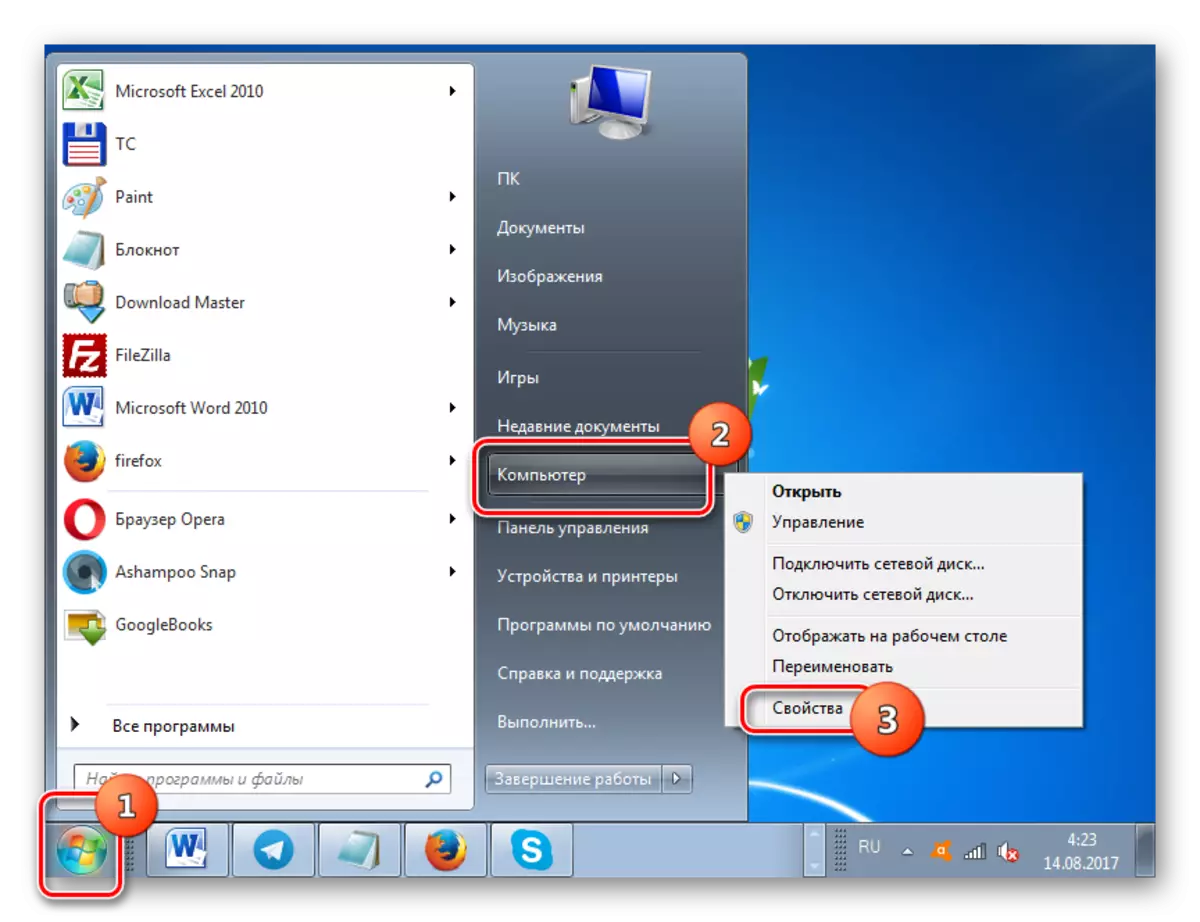
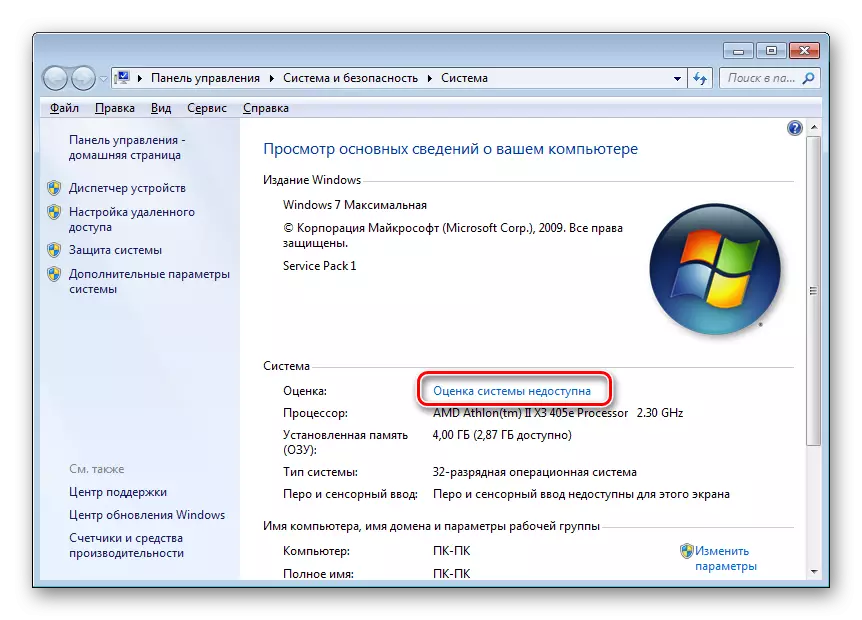
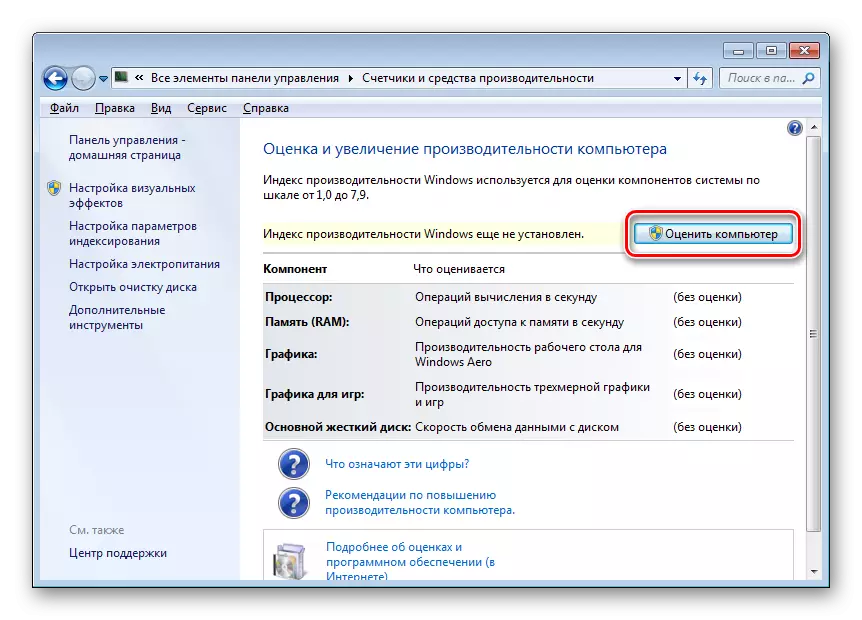


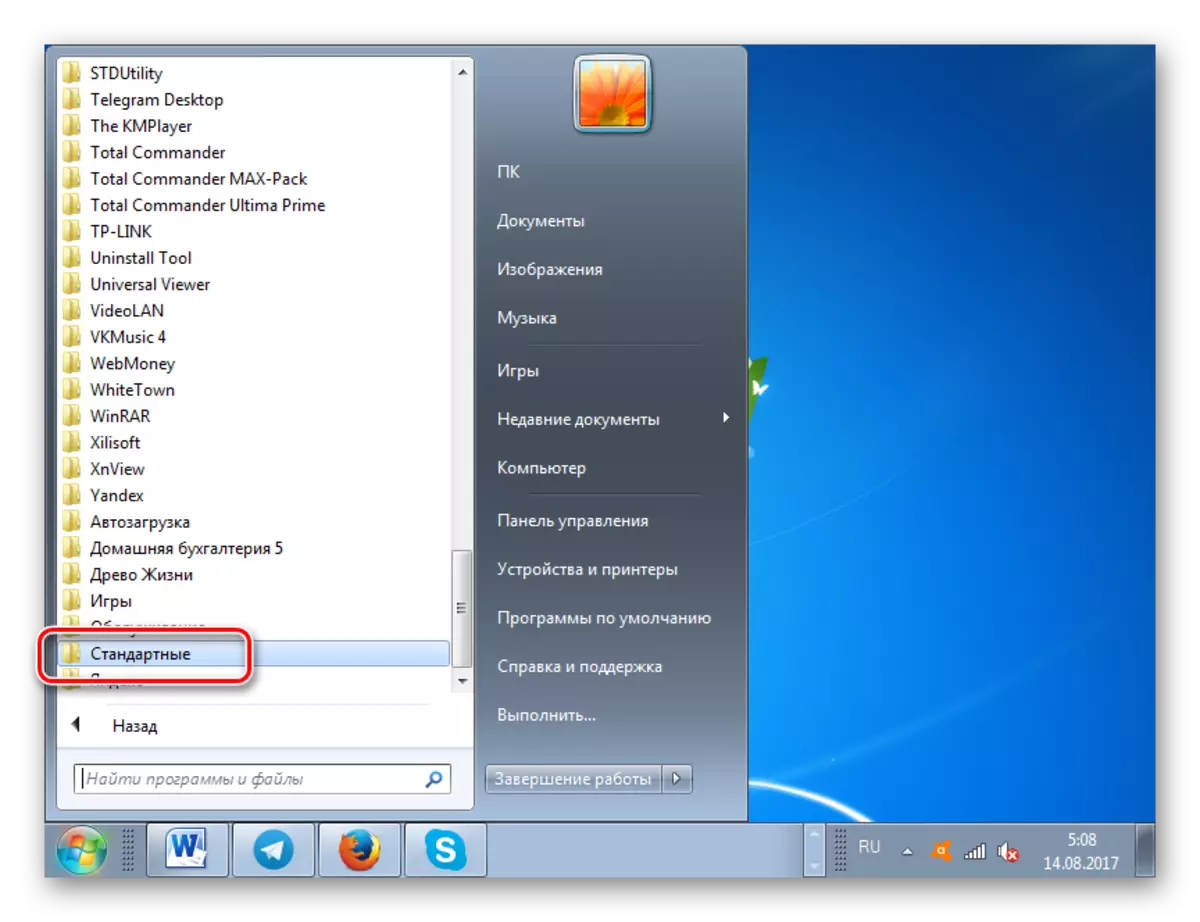
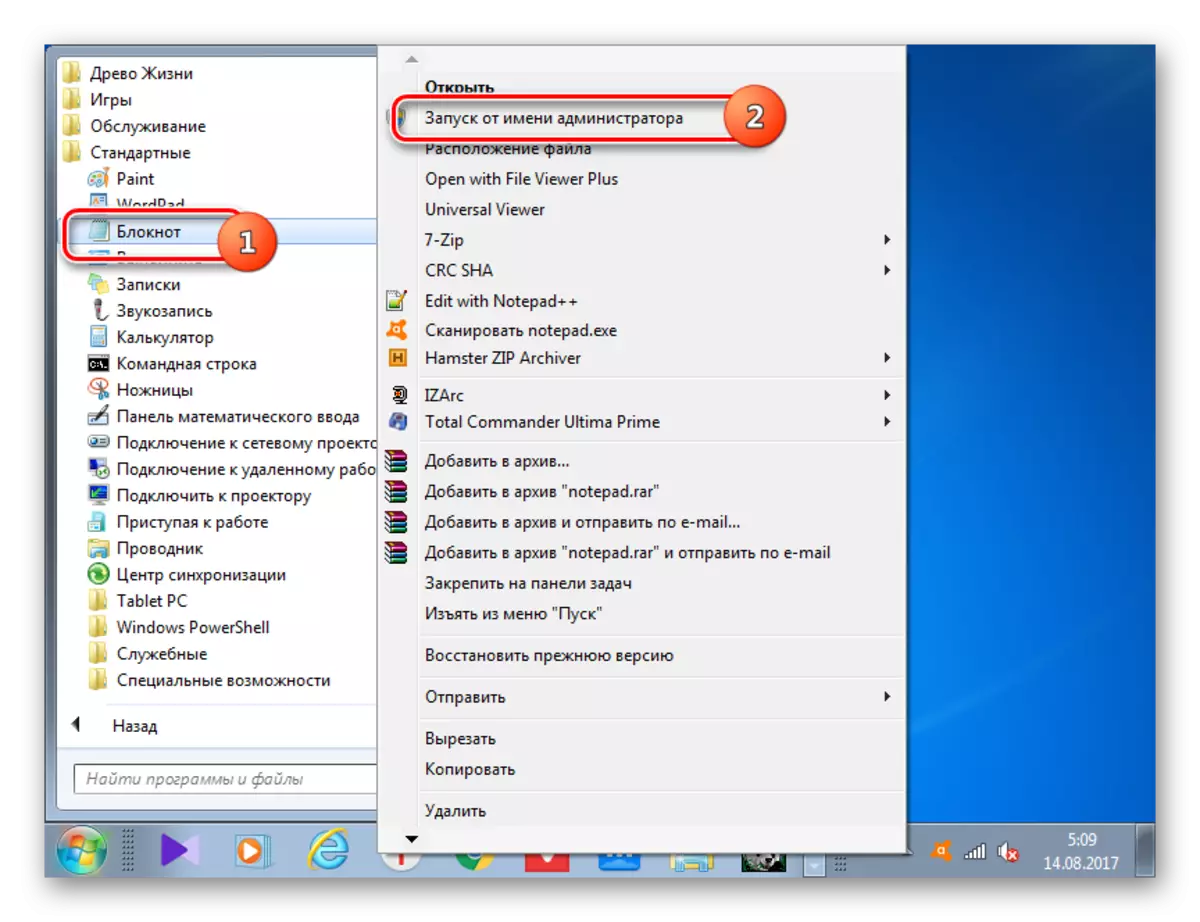
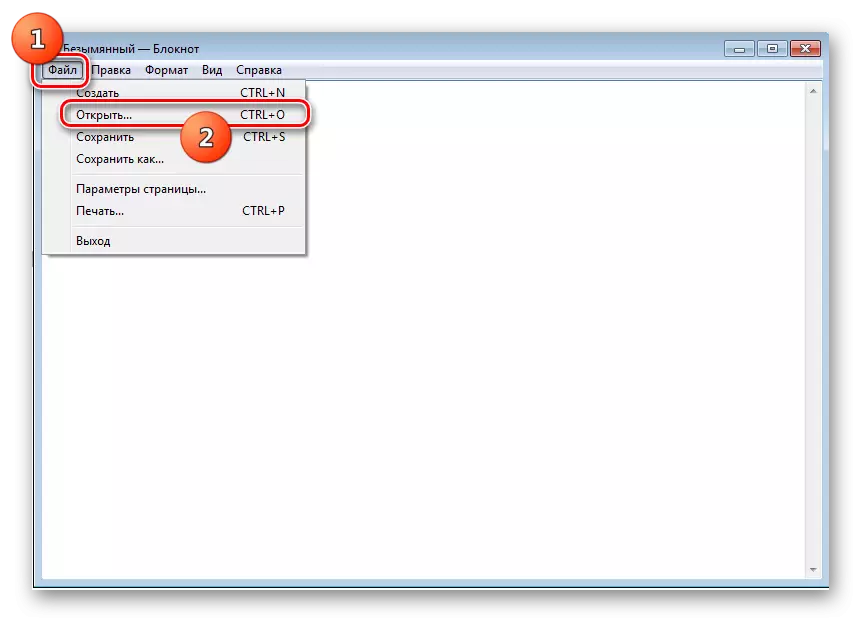
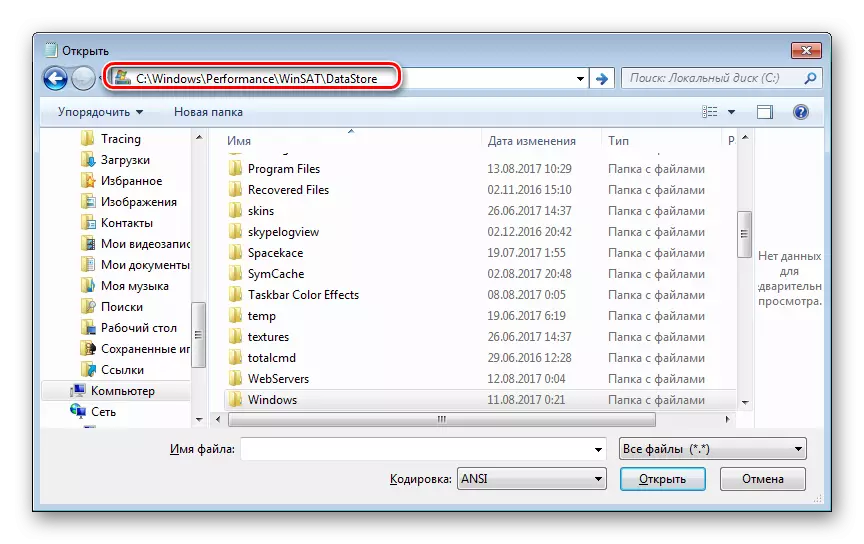
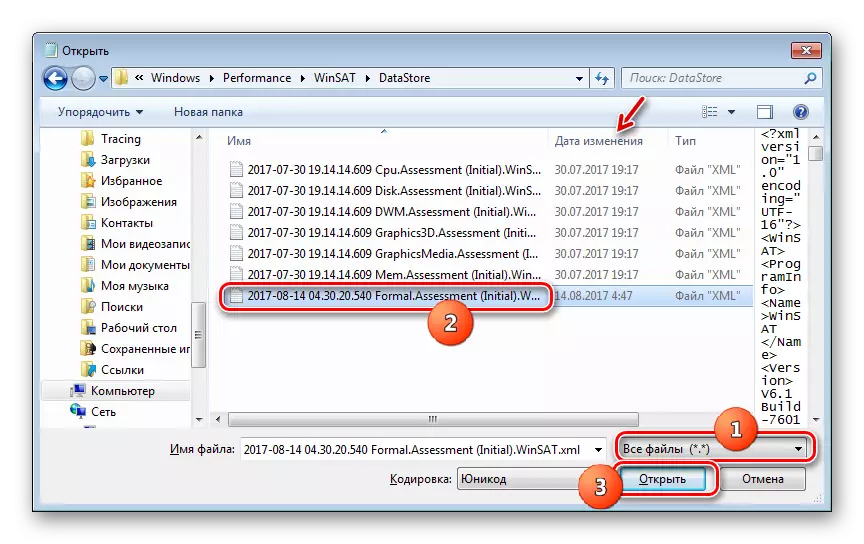

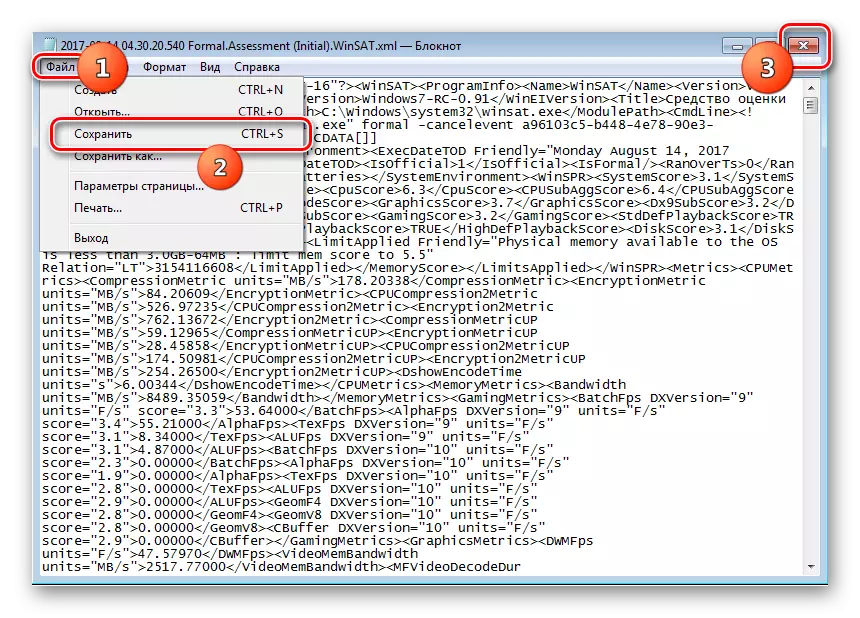
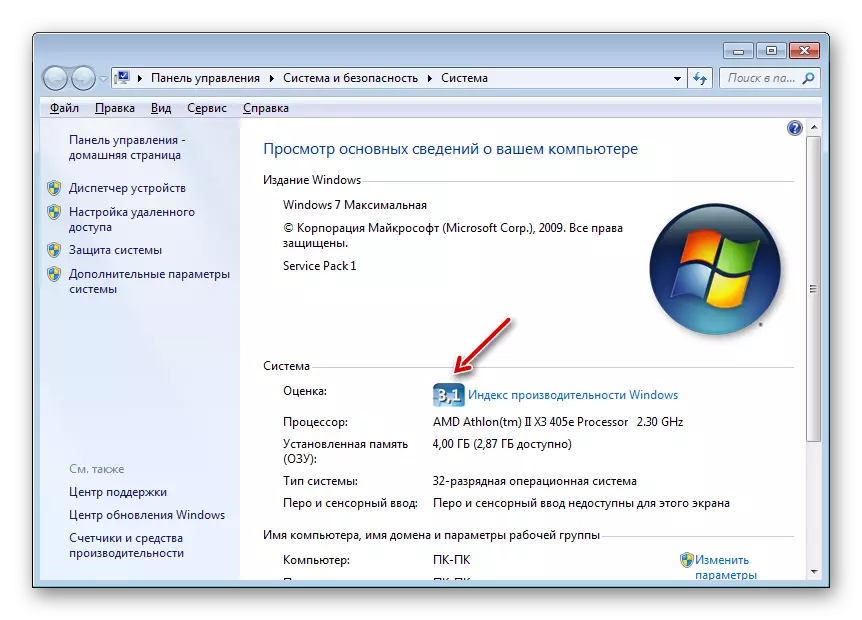
Ceacht: Rátáil Feidhmíochta i Windows 7
Modh 6: Cuimsiú éigeantach
Ina theannta sin, tá bealach ann chun modh Aero a chumasú. Baineann sé freisin fiú i gcásanna ina bhfuil an t-innéacs feidhmíochta níos lú ná 3 phointe. Tá na rioscaí céanna ag an modh seo i gcumhacht neamhleor "iarann". Déantar é trí eagarthóireacht a dhéanamh ar an gclárlann córais agus na horduithe a iontráil tríd an "líne ordaithe".
Aird! Sula dtéann tú ar aghaidh leis an "eagarthóir clárlainne", cruthaigh pointe aisghabhála Windows.
- D'fhonn an t-eagarthóir clárlainne a oscailt, glaoigh ar an bhfuinneog "Rith" trí Win + R. a bhrú Tiomáint:
Regedit.
Cliceáil "OK".
- Osclaíonn an Eagarthóir Clárlainne. Sa cheantar clé bhlaosc tá rannóga clárlainne ann. Mura bhfuil siad le feiceáil, ansin cliceáil ar an inscríbhinn "ríomhaire". Ansin, téigh go dtí na rannóga "HKEY_CURRENT_USER" agus "Bogearraí".
- Tar éis duit an t-ainm "Microsoft" a lorg sa liosta agus cliceáil air.
- Brúigh "Windows" agus "DMW". Tar éis an laindéal deireanach a dháileadh, téigh go dtí an limistéar ceart den bhlaosc, áit a bhfuil na paraiméadair suite. Cuardaigh paraiméadar faoin ainm "comhdhéanamh". Sa "luach" ba chóir go mbeadh achar an pharaiméadair seo "1". Má tá uimhir eile leagtha síos, ceanglaítear air é a athrú. Chun seo a dhéanamh, cliceáil dúbailte LCM ar ainm an pharaiméadair.
- Sa réimse "luach", an fhuinneog oscailte "ag athrú an paraiméadar Dword" leagtha "1" gan Sleachta agus brúigh "OK".
- Ina dhiaidh sin, sa liosta paraiméadair, lorg "comhdhéanaimh". Anseo ní mór duit an luach "2" a shocrú, má tá ceann eile. Ar an mbealach céanna, mar an uair dheireanach a théann tú isteach san fhuinneog athraithe paraiméadair.
- Sa réimse "luach", cuir "2" agus brúigh "OK".
- Ansin rith an "líne ordaithe" le cearta riaracháin. Conas é a dhéanamh, luadh thuas é. Cuir isteach an t-ordú chun stop a chur leis an "dispatcher gaoithe":
Glan-Stop Uxsms.
Cliceáil Enter.
- Chun an "seoltóir gaoithe" a atosú:
Glan Uxsms Tosaigh.
Brúigh ENTER.
- Atosaigh an ríomhaire, agus ina dhiaidh sin ba chóir don mód Aero dul go huathoibríoch. Mura dtarlódh sé seo, ansin cas ar láimh é de láimh trí athrú a dhéanamh ar an ábhar sa rannóg "Personalization".


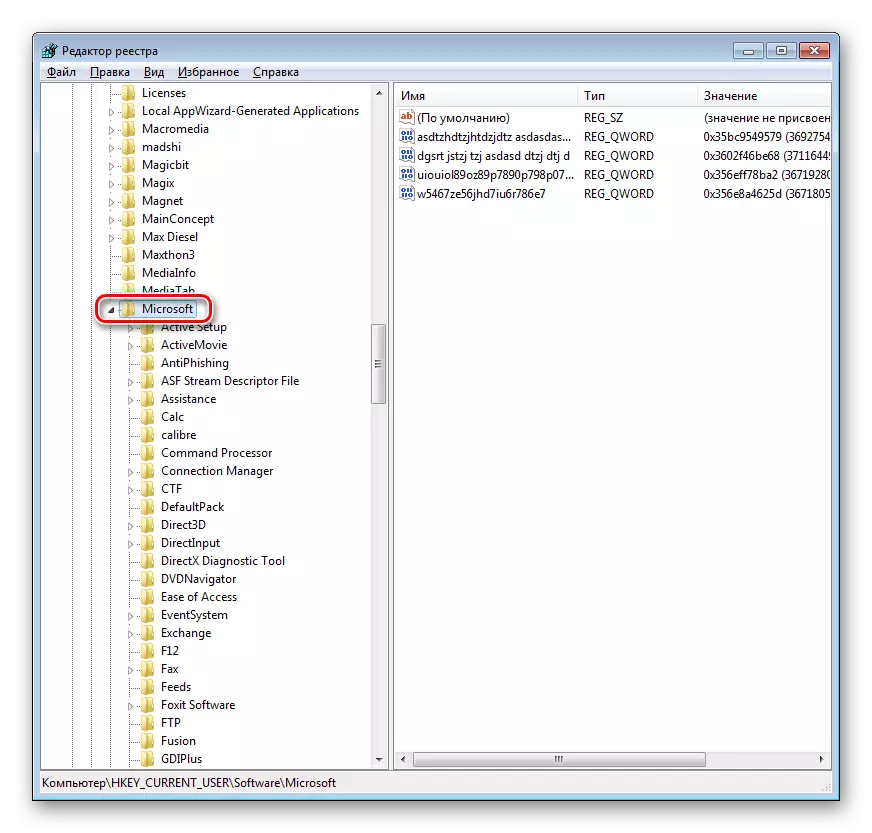




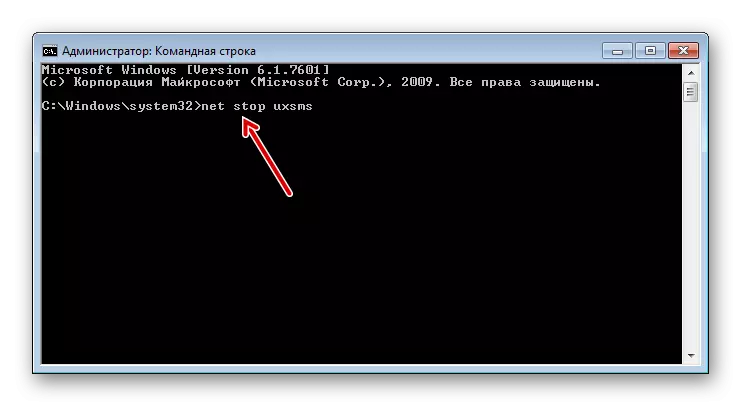
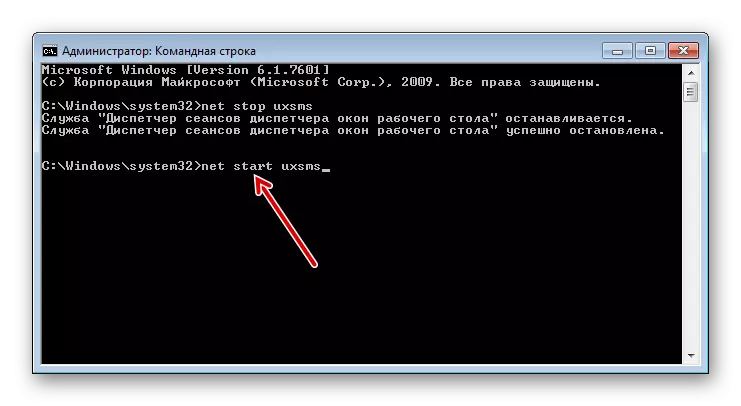
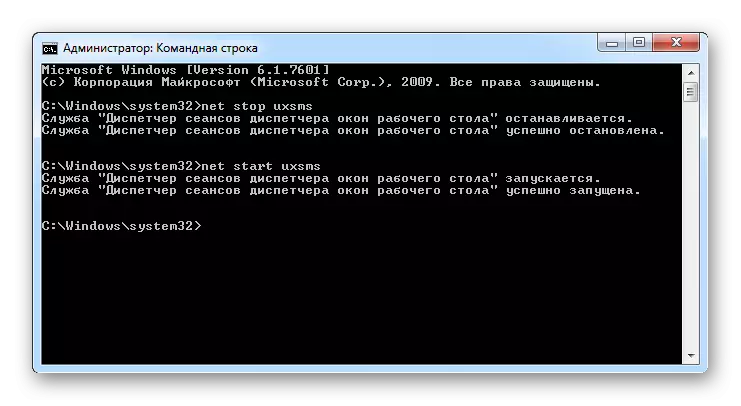
Fadhbanna a réiteach le córas a chuimsiú
Uaireanta teipeann ar mhodh Aero aon cheann de na modhanna thuas. I bhformhór na gcásanna, tá sé seo mar gheall ar theipeanna éagsúla in oibriú an OS. Ní mór duit deireadh a chur leis an bhfadhb ar dtús, agus gan ach gníomhachtú an mhodha a dhéanamh.
Is minic a tharlaíonn an fhadhb Aero Gníomhachtaithe nuair a dhéantar damáiste do chomhaid an chórais. Ansin, is gá a síniú a sláine, agus ina dhiaidh sin téarnamh sa "líne ordaithe", a seoladh ó dhuine an riarthóra, trí léiriú den sórt sin a thabhairt isteach:
Sfc / scanow.
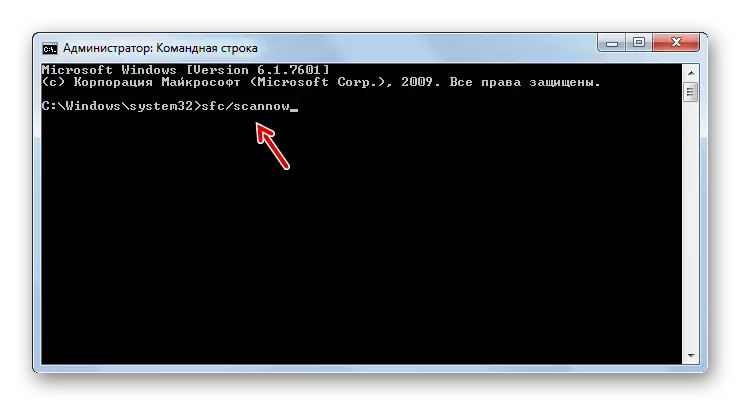
Ceacht: Scan OS comhaid le haghaidh sláine i Windows 7
D'fhéadfadh an fhadhb thuas tarlú má tá earráidí ar an tiomáint chrua. Ansin caithfidh tú seiceáil chuí a dhéanamh. Déantar é a fhorghníomhú freisin faoin "líne ordaithe", ach an uair seo ní mór duit ordú den sórt sin a chur isteach:
Chkdsk / F.
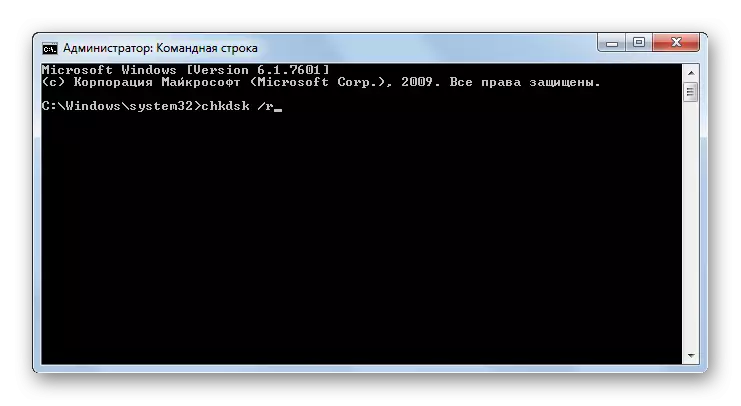
I gcás teipeanna loighciúla a aithint, déanfaidh an córas iarracht iad a cheartú go huathoibríoch. Má tá na sáruithe crua-earraí, ba chóir an Winchester ceachtar dul a dheisiú nó a athsholáthar.
Ceacht: Scanadh Winchester le haghaidh Earráidí i Windows 7
D'fhéadfadh fachtóir eile a bhí mar thoradh ar an bhfadhb a bheith ina ionsaí víreasach. Sa chás seo, ba cheart an nós imeachta a dhéanamh leis an nós imeachta fíoraithe ríomhaire, ach ní antivirus rialta, agus ceann de na fóntais speisialta - cabhróidh sé seo leis an gcód mailíseach a neodrú. Má d'éirigh leis an víreas damáiste a dhéanamh do na comhaid chórais, ansin beidh tú, ina theannta sin, beidh ort an próiseas chun iad a athbhunú tríd an "líne ordaithe", mar a luadh thuas.
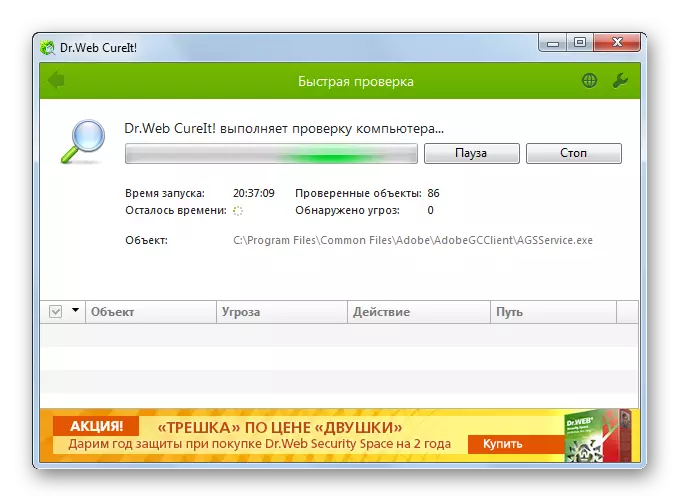
Ceacht: PC a thástáil le haghaidh bagairt víreasach gan antivirus
Má cuimhin leat go sular thosaigh Aero de ghnáth agus go bhfuil tú "ar do lámha" tá pointe téarnaimh nó cóip cúltaca den chóras níos luaithe ná fadhb le gníomhachtú an mód, ansin is féidir an rolladh a dhéanamh go dtí níos luaithe stát.

Ceacht: OS Aisghabháil i Windows 7
Mar a fheiceann tú, tá roinnt bealaí ann chun modh Aero a chumasú. Braitheann rogha rogha ar leith ar an scéal. I bhformhór na gcásanna, tá sé sách maith chun an téama cuí a shuiteáil. Mura n-oibríonn an modh seo ar chúis ar bith, ní mór duit roghanna eile a úsáid, ach, ar ndóigh, ar an gcéad dul síos, ba chóir cúis na faidhbe a bhunú.
